当我们使用苹果手机的时候,有时会遇到同时运行多个应用程序的情况,这不仅会占用手机的内存和电量,还可能导致手机运行缓慢。如何快速关闭苹果手机上同时运行的多个程序呢?幸运的是苹果手机提供了一种简单而高效的方法,即一键关闭所有已打开的程序。通过使用这个功能,我们可以轻松地关闭所有不再使用的应用程序,从而释放手机的资源,提升手机的性能。本文将介绍如何使用这一功能,让我们的苹果手机保持高效运行。
如何快速关闭苹果手机上同时运行的多个程序
方法如下:
1.我先告诉大家一个做简单的方法就是双击主屏键,双击之后把不想开的上拉即可
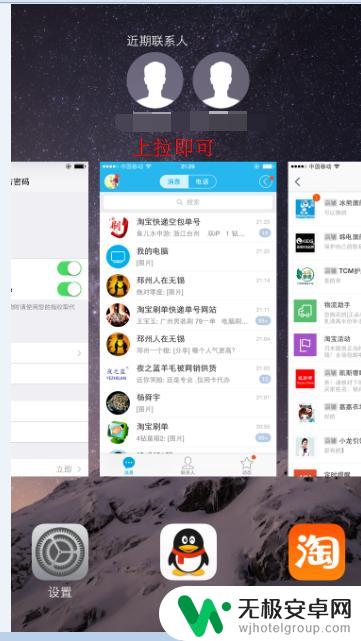
2.其次还有一种方法就是把苹果手机的辅助触调出来会更方便,首先我们找到苹果手机桌面的设置选项
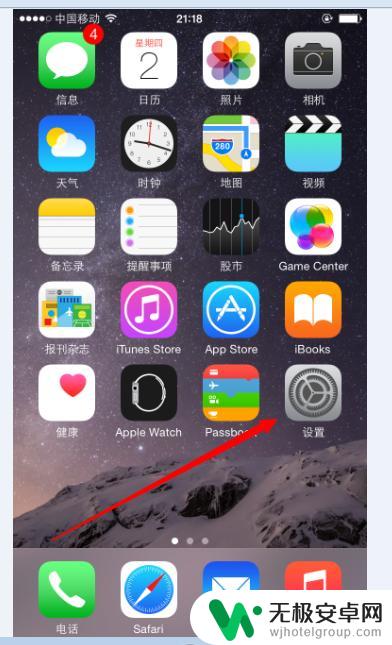
3.进入设置之后下拉找到通用
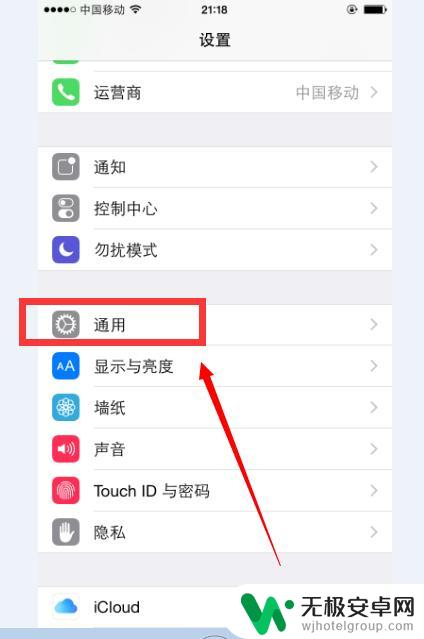
4.进入通用之后下拉找到辅助功能
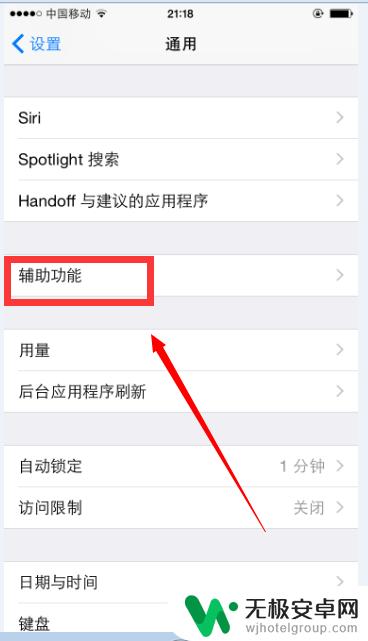
5.在辅助功能里下拉找到Assistive Touch(辅助触)看到它是关闭的把它打开就好
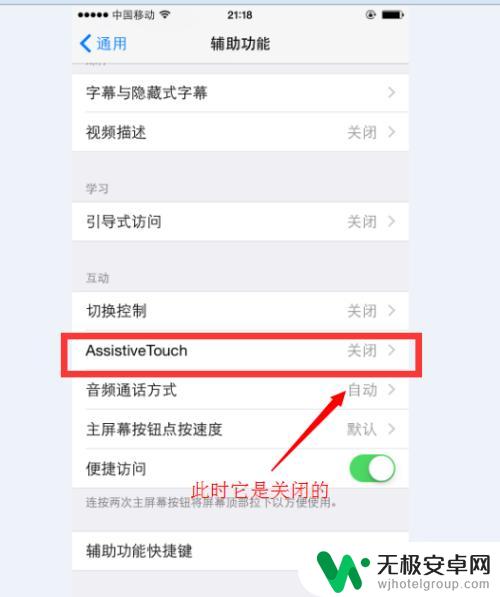
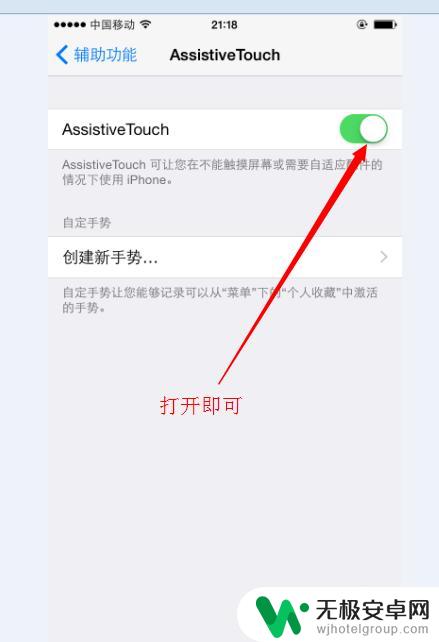
6.效果如图,打开之后我们双击主屏幕即可
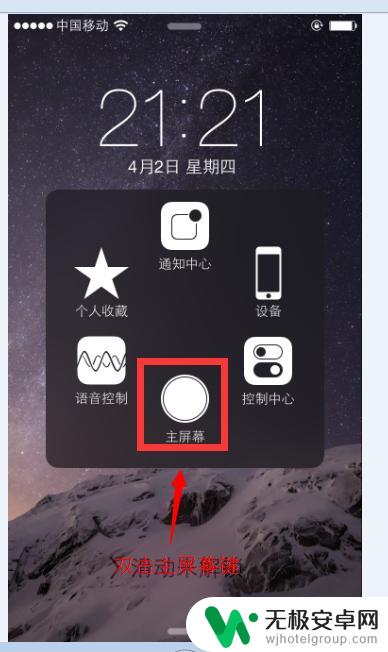
以上就是关于如何一键关闭所有已打开的程序的全部内容,有出现相同情况的用户就可以按照这种方法来解决了。











